IOS 10 ലെ iPhone സന്ദേശ അപ്ലിക്കേഷന്റെ ഏറ്റവും വലിയ മെച്ചപ്പെടുത്തലുകളിൽ ഒന്നാണ് iMessage അപ്ലിക്കേഷനുകൾ . അപ്ലിക്കേഷനുകളിലെ അപ്ലിക്കേഷനുകൾ? നിങ്ങൾ വാതുവയ്ക്കുന്നു! നമുക്കെല്ലാവർക്കും അറിയാവുന്നതും ഇഷ്ടപ്പെടുന്നതുമായ സന്ദേശ ആപ്പിനുള്ളിൽ iMessage അപ്ലിക്കേഷനുകൾ തത്സമയം പ്രവർത്തിക്കുന്നു, ഒപ്പം നിങ്ങളുടെ iPhone, iPad, iPod എന്നിവ ഉപയോഗിച്ച് മികച്ച സന്ദേശങ്ങൾ അയയ്ക്കാൻ നിങ്ങളെ അനുവദിക്കുന്ന പുതിയ സവിശേഷതകൾ ചേർക്കുന്നതിനാണ് അവ രൂപകൽപ്പന ചെയ്തിരിക്കുന്നത്.
സ്ക്വയർ ക്യാഷ് ഐമെസേജ് ആപ്ലിക്കേഷൻ ഒരു ഉദാഹരണം മാത്രമാണ് - പ്രധാന സന്ദേശ ആപ്ലിക്കേഷനിൽ നിന്ന് പുറത്തുപോകാതെ തന്നെ നിങ്ങളുടെ ചങ്ങാതിമാർക്ക് പണം അയയ്ക്കാൻ ഇത് നിങ്ങളെ അനുവദിക്കുന്നു, മാത്രമല്ല ഇത് ധാരാളം സമയം ലാഭിക്കുകയും ചെയ്യും.
iMessage ആപ്ലിക്കേഷനുകൾ നിങ്ങൾക്ക് ഹാംഗ് ലഭിച്ചുകഴിഞ്ഞാൽ ഉപയോഗിക്കാൻ ലളിതമാണ്, പക്ഷേ അവ കഴിയും നിങ്ങൾക്ക് iOS 10 പരിചയമില്ലെങ്കിൽ കണ്ടെത്താൻ പ്രയാസമാണ്. ഈ ലേഖനത്തിൽ, ഞാൻ നിങ്ങളെ കാണിക്കും പുതിയ iMessage അപ്ലിക്കേഷനുകൾ എങ്ങനെ ഡൗൺലോഡുചെയ്യാം ഒപ്പം നിങ്ങളുടെ iPhone, iPad, iPod എന്നിവയിൽ iMessages അപ്ലിക്കേഷനുകൾ എങ്ങനെ ഉപയോഗിക്കാം.
എന്റെ iPhone- ൽ iMessage അപ്ലിക്കേഷനുകൾ എവിടെ കണ്ടെത്താനാകും?
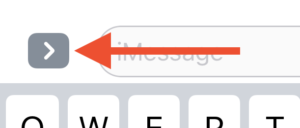
പുതിയ സന്ദേശ അപ്ലിക്കേഷനിൽ നിങ്ങൾ ഒരു സംഭാഷണം തുറക്കുമ്പോൾ, നിങ്ങൾ ആദ്യം ശ്രദ്ധിക്കുന്നത് ചാരനിറത്തിലുള്ള അമ്പടയാള ബട്ടണാണ്  ടെക്സ്റ്റ് ഫീൽഡിന്റെ ഇടതുവശത്ത്. ചാരനിറത്തിലുള്ള ബട്ടണിൽ ടാപ്പുചെയ്യുമ്പോൾ, നിങ്ങൾ മൂന്ന് ബട്ടണുകൾ കൂടി വെളിപ്പെടുത്തും: ക്യാമറ, ഹാർട്ട്, ആപ്പ് സ്റ്റോർ ബട്ടൺ
ടെക്സ്റ്റ് ഫീൽഡിന്റെ ഇടതുവശത്ത്. ചാരനിറത്തിലുള്ള ബട്ടണിൽ ടാപ്പുചെയ്യുമ്പോൾ, നിങ്ങൾ മൂന്ന് ബട്ടണുകൾ കൂടി വെളിപ്പെടുത്തും: ക്യാമറ, ഹാർട്ട്, ആപ്പ് സ്റ്റോർ ബട്ടൺ  .
.
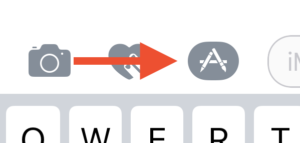
മൈക്രോഫോൺ ഐഫോണിൽ പ്രവർത്തിക്കില്ല
അപ്ലിക്കേഷൻ സ്റ്റോർ ബട്ടൺ നിങ്ങളുടെ iPhone- ലെ സന്ദേശങ്ങളുടെ പുതിയ അപ്ലിക്കേഷൻ വിഭാഗത്തിലേക്ക് നിങ്ങളെ കൊണ്ടുവരും. നിലവിൽ, അപ്ലിക്കേഷൻ തിരഞ്ഞെടുക്കൽ പരിമിതമാണ്, എന്നാൽ ഐഫോൺ 7 പുറത്തിറങ്ങുമ്പോൾ സന്ദേശ അപ്ലിക്കേഷനിലേക്ക് പുതിയ സവിശേഷതകൾ കൊണ്ടുവരാനുള്ള സോഫ്റ്റ്വെയർ ഡെവലപ്പർമാർ ഈ അവസരം സ്വീകരിക്കുന്നത് ഞങ്ങൾ കാണണം.
IOS 10 ലെ നിങ്ങളുടെ iPhone, iPad, iPod എന്നിവയ്ക്കായി രണ്ട് iMessage അപ്ലിക്കേഷനുകൾ ആപ്പിൾ ഉൾക്കൊള്ളുന്നു:
- ആപ്പിൾ സംഗീതം: നിങ്ങളുടെ പ്രിയപ്പെട്ട ട്രാക്കുകളിലേക്കുള്ള ലിങ്കുകൾ നിങ്ങളുടെ ചങ്ങാതിമാരുമായി പങ്കിടാൻ നിങ്ങളെ അനുവദിക്കുന്നു.
- #ചിത്രങ്ങൾ: നിങ്ങളുടെ കോൺടാക്റ്റുകളിലേക്ക് ഹ്രസ്വ ആനിമേഷനുകൾ അയയ്ക്കുന്നതിനുള്ള ഒരു ലളിതമായ gif തിരയൽ ഉപകരണം.
കൂടാതെ, iMessage ആപ്പ് സ്റ്റോറിൽ ഡ download ൺലോഡ് ചെയ്യാൻ നിരവധി സ്റ്റിക്കർ പാക്കുകൾ ലഭ്യമാണ്. ഫേസ്ബുക്ക് സ്റ്റിക്കറുകൾ പോലെ, ഇവ ടാപ്പുചെയ്ത് നിങ്ങളുടെ ചങ്ങാതിമാർക്ക് അയയ്ക്കാൻ കഴിയുന്ന മനോഹരമായ കാർട്ടൂണുകളാണ്. നിങ്ങൾ ഒരു പുതിയ സ്റ്റിക്കർ പായ്ക്ക് ഇൻസ്റ്റാൾ ചെയ്യുമ്പോൾ, ഇത് നിങ്ങളുടെ iPhone- ലെ സന്ദേശങ്ങളിൽ ഒരു പുതിയ അപ്ലിക്കേഷനായി ദൃശ്യമാകും.
നമ്പർ 2 ന്റെ ആത്മീയ അർത്ഥം
എന്റെ iPhone, iPad അല്ലെങ്കിൽ iPod എന്നിവയിൽ iMessage അപ്ലിക്കേഷനുകൾ എങ്ങനെ ഉപയോഗിക്കാം?
- തുറക്കുക സന്ദേശങ്ങൾ അപ്ലിക്കേഷനിൽ ഒരു സംഭാഷണത്തിലേക്ക് ടാപ്പുചെയ്യുക.
- ടാപ്പുചെയ്യുക വശങ്ങളിലേക്കുള്ള അമ്പടയാള ബട്ടൺ
 ടെക്സ്റ്റ് ഫീൽഡിന്റെ ഇടതുവശത്ത്.
ടെക്സ്റ്റ് ഫീൽഡിന്റെ ഇടതുവശത്ത്. - ടാപ്പുചെയ്യുക iMessage ആപ്പ് സ്റ്റോർ
 ബട്ടൺ.
ബട്ടൺ. - ഇടത്തോട്ടും വലത്തോട്ടും സ്വൈപ്പുചെയ്യുക നിങ്ങളുടെ iPhone- ൽ ഇൻസ്റ്റാളുചെയ്ത സന്ദേശ അപ്ലിക്കേഷനുകളിലൂടെ സ്ക്രോൾ ചെയ്യുന്നതിന്.
- അപ്ലിക്കേഷൻ ഉടൻ തന്നെ ആരംഭിക്കാൻ അത് ടാപ്പുചെയ്യുക.

എന്റെ iPhone, iPad അല്ലെങ്കിൽ iPod ലെ സന്ദേശങ്ങൾക്കായി പുതിയ അപ്ലിക്കേഷനുകൾ എങ്ങനെ ഡൗൺലോഡ് ചെയ്യാം?
- തുറക്കുക സന്ദേശങ്ങൾ നിങ്ങളുടെ iPhone, iPad അല്ലെങ്കിൽ iPod എന്നിവയിലെ അപ്ലിക്കേഷൻ ഒരു സംഭാഷണത്തിലേക്ക് ടാപ്പുചെയ്യുക.
- സ്ക്രീനിന്റെ ചുവടെ ഇടത് കോണിൽ നോക്കി ടാപ്പുചെയ്യുക നാല് സർക്കിളുകൾ ബട്ടൺ
 .
. - ടാപ്പുചെയ്യുക iMessage ആപ്പ് സ്റ്റോർ
 അപ്ലിക്കേഷനുകളുടെ ലിസ്റ്റിൽ നിന്നുള്ള ബട്ടൺ.
അപ്ലിക്കേഷനുകളുടെ ലിസ്റ്റിൽ നിന്നുള്ള ബട്ടൺ. - IMessage ആപ്പ് സ്റ്റോർ ബ്ര rowse സ് ചെയ്ത് ടാപ്പുചെയ്യുക നേടുക നിങ്ങൾ ഡ .ൺലോഡ് ചെയ്യാൻ ആഗ്രഹിക്കുന്ന അപ്ലിക്കേഷന്റെ വലതുവശത്തുള്ള ബട്ടൺ.
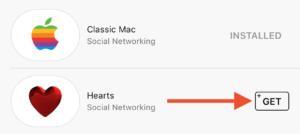
iMessage അപ്ലിക്കേഷനുകൾ: നിങ്ങൾക്ക് സന്ദേശം ലഭിക്കും.
നിങ്ങളുടെ ഐഫോൺ, ഐപാഡ്, ഐപോഡ് എന്നിവയ്ക്കായുള്ള അതിശയകരമായ അപ്ലിക്കേഷനുകൾ സന്ദേശ ആപ്പ് സ്റ്റോർ ഉടൻ പൂരിപ്പിക്കും. IOS 10-ൽ iMessage ആപ്ലിക്കേഷനുകൾ എങ്ങനെ പ്രവർത്തിക്കുന്നുവെന്ന് മനസിലാക്കാൻ ഈ ലേഖനം നിങ്ങളെ സഹായിച്ചിട്ടുണ്ടെന്ന് ഞാൻ പ്രതീക്ഷിക്കുന്നു.
 ബട്ടൺ.
ബട്ടൺ. .
.